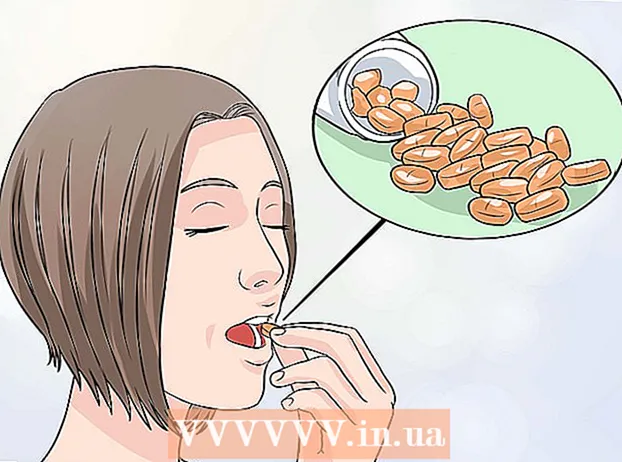Forfatter:
Helen Garcia
Oprettelsesdato:
13 April 2021
Opdateringsdato:
1 Juli 2024

Indhold
Lær, hvordan du roterer et videoklip i Adobe Premiere Pro for at vælge den ønskede retning og formatforhold i denne artikel.
Trin
 1 Start et nyt, eller åbn et eksisterende projekt i Adobe Premiere Pro. For at gøre dette skal du dobbeltklikke på det lilla applikationsikon med bogstaverne "Pr»Og klik derefter på Fil på menulinjen øverst på skærmen.
1 Start et nyt, eller åbn et eksisterende projekt i Adobe Premiere Pro. For at gøre dette skal du dobbeltklikke på det lilla applikationsikon med bogstaverne "Pr»Og klik derefter på Fil på menulinjen øverst på skærmen. - Klik på skabat starte et nyt projekt, eller Åbent projekt ... - at åbne et eksisterende projekt.
- Hvis den video, du vil rotere, ikke allerede er i projektet, skal den importeres. For at gøre dette skal du klikke på menuen Filog vælg derefter indstillingen Importere….
 2 Klik og træk den video, du vil rotere, fra fanen Projekt til tidslinjen.
2 Klik og træk den video, du vil rotere, fra fanen Projekt til tidslinjen. 3 Klik på en video for at vælge den.
3 Klik på en video for at vælge den. 4 Klik på fanen Effektkontrol øverst til venstre i vinduet.
4 Klik på fanen Effektkontrol øverst til venstre i vinduet. 5 Trykke Bevægelse øverst i menuen Effect Controls.
5 Trykke Bevægelse øverst i menuen Effect Controls. 6 Trykke Tur cirka midt i menuen.
6 Trykke Tur cirka midt i menuen. 7 Indtast rotationsvinklen. Indtast nummeret til højre for indstillingen Tur.
7 Indtast rotationsvinklen. Indtast nummeret til højre for indstillingen Tur. - Hvis du vil rotere videoen på hovedet, skal du indtaste "180".
- Hvis du vil rotere videoen fra lodret til vandret, skal du indtaste "90" for at rotere med uret og "270" for at rotere mod uret.
- Denne rotation får en del af billedet til at forsvinde, og sorte bjælker vises på klippet. For at løse dette skal du ændre billedformatet:
- Trykke Afsnit på menulinjen, og vælg derefter Episodeindstillinger øverst i menuen.
- Skift numrene i boksene Rammestørrelse. Disse felter findes i sektionen "Videoer". For eksempel, hvis lodret er 1920 og vandret er 1080, skal du indtaste 1080 for lodret og 1920 for vandret.
- Klik på Okayog derefter en gang til Okay.
- Du har med succes roteret videoen og kan nu redigere den eller flette den med andre videoer.